Функція Excel YIELDMAT
Функція YIELDMAT повертає річну прибутковість цінного паперу, який виплачує відсотки під час погашення.

синтаксис
YIELDMAT(settlement, maturity, issue, rate, pr, [basis])
Аргументи
- Розселення (обов'язково): дата розрахунку за цінним папером. Це дата після дати випуску, коли цінний папір купується;
- зрілість (обов'язково): дата погашення цінного паперу. Це дата, на яку закінчується термін дії цінного паперу;
- Питання (обов'язково): дата випуску цінного паперу;
- ставка (обов'язково): процентна ставка цінного паперу на дату випуску;
- Pr (обов'язково): ціна цінного паперу за номінальну вартість 100 доларів США;
- Основа (необов’язково): ціле число (0, 1, 2, 3 або 4), що визначає базу дня, яка буде використовуватися. За замовчуванням 0.
| Основа | Система дат |
| o або пропущено | США (NASD) 30/360 |
| 1 | Фактичний / фактичний |
| 2 | Фактична / 360 |
| 3 | Фактична / 365 |
| 4 | Європейська 30/360 |
Зауваження
значення, що повертається
Він повертає числове значення.
Приклад
У наступній таблиці наведено відомості про 10-річний цінний папір. Щоб розрахувати його річну прибутковість за допомогою функції YIELDMAT, потрібно зробити наступне.
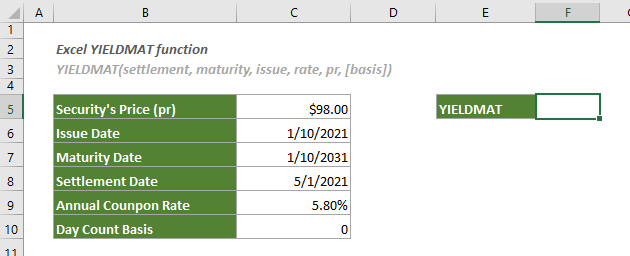
1. Виділіть порожню клітинку (тут я вибираю F5), введіть таку формулу та натисніть Що натомість? Створіть віртуальну версію себе у щоб отримати результат.
=YIELDMAT(C8,C7,C6,C9,C5,C10)
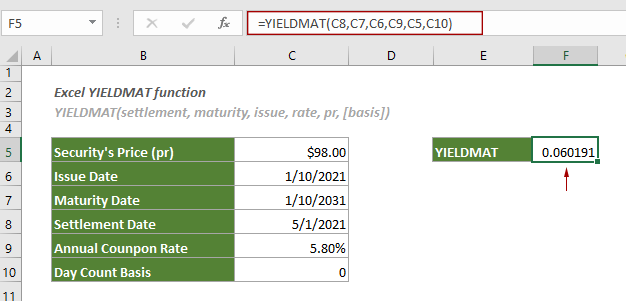
2. Потім змініть формат комірки на відсоток, як показано нижче.

2.2 У Формат ячеек у діалоговому вікні під Номер вкладка, виберіть Відсоток в Категорія списку, вкажіть Десяткові місця і нарешті клацніть на OK кнопка, щоб зберегти зміни.
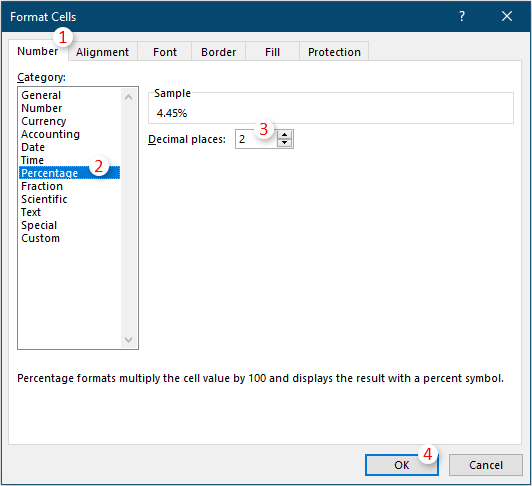
Потім ви можете побачити, що результат відображається у відсотках. Дивіться знімок екрана:
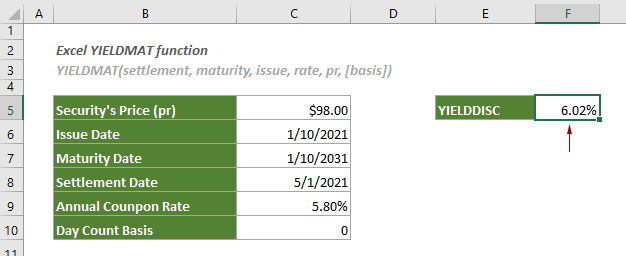
Пов’язані функції
Функція Excel YIELD
Функція YIELD повертає річну прибутковість цінного паперу зі знижкою.
Функція Excel YIELDDISC
Функція YIELDDISC повертає річну прибутковість цінного паперу зі знижкою.
Найкращі інструменти для підвищення продуктивності офісу
Kutools для Excel - допомагає виділитися з натовпу
Kutools для Excel має понад 300 функцій, Переконайтеся, що те, що вам потрібно, знаходиться лише на відстані одного кліка...

Вкладка Office - увімкніть читання та редагування вкладок у Microsoft Office (включаючи Excel)
- Одна секунда для перемикання між десятками відкритих документів!
- Щодня зменшуйте сотні клацань мишею, прощайте руку миші.
- Збільшує вашу продуктивність на 50% під час перегляду та редагування декількох документів.
- Додає ефективні вкладки в Office (включно з Excel), як у Chrome, Edge та Firefox.
